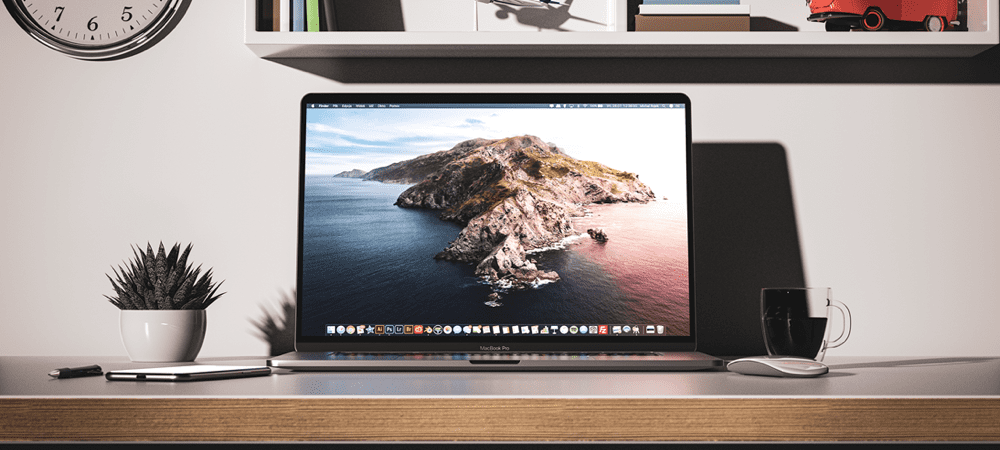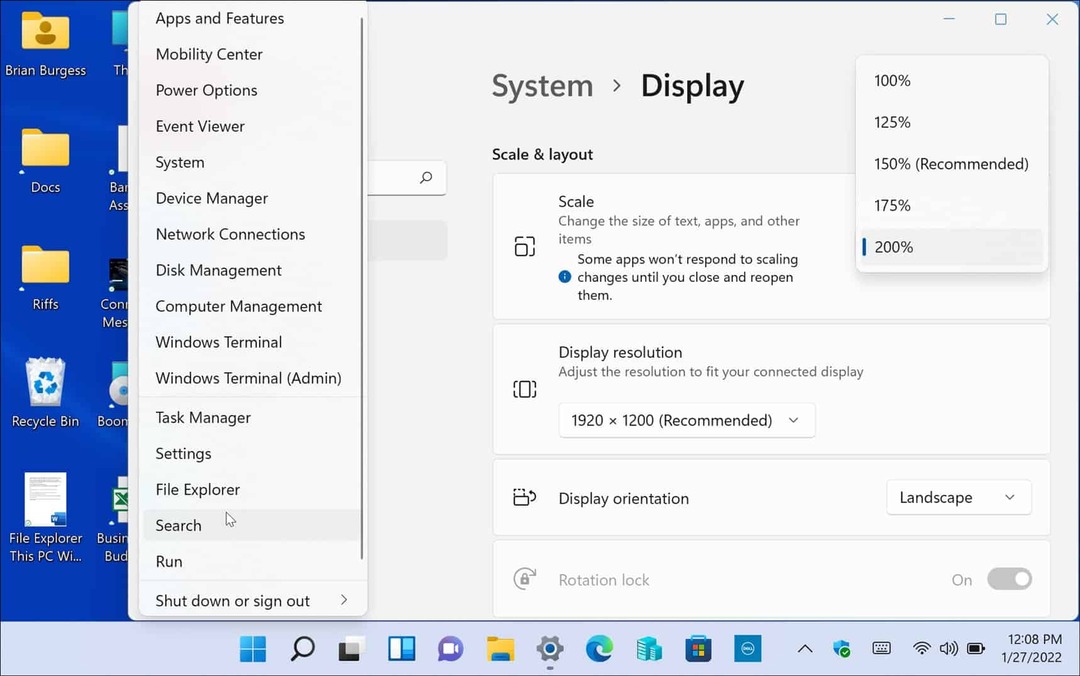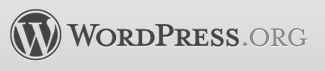 Sou um reorganizador compulsivo. De vez em quando, eu apenas reorganizo completamente meus móveis de escritório para agitar as coisas. O mesmo vale para a localização do meu blog WordPress. Recentemente, mudei meu blog do WordPress de oneofmydomains.com/main para blog.anotheroneofmydomains.com. Foi relativamente fácil. Mas há algumas etapas importantes que você deve lembrar ao mover sites WordPress para um novo diretório para garantir que você não estrague tudo. Independentemente de seus motivos para migrar ou não uma instalação do WordPress serem melhores que os meus, siga estas etapas:
Sou um reorganizador compulsivo. De vez em quando, eu apenas reorganizo completamente meus móveis de escritório para agitar as coisas. O mesmo vale para a localização do meu blog WordPress. Recentemente, mudei meu blog do WordPress de oneofmydomains.com/main para blog.anotheroneofmydomains.com. Foi relativamente fácil. Mas há algumas etapas importantes que você deve lembrar ao mover sites WordPress para um novo diretório para garantir que você não estrague tudo. Independentemente de seus motivos para migrar ou não uma instalação do WordPress serem melhores que os meus, siga estas etapas:
Fazendo backup de suas postagens no blog WordPress
Antes de tentar qualquer um dos métodos de migração do WordPress, faça backup do seu blog WordPress. Se algo der errado, você poderá restaurar o conteúdo de suas postagens deste backup.
Passo 1
Faça login no seu painel do WordPress em / wp-admin.
Passo 2
Expandir o Ferramentas menu e CliqueExportação.
etapa 3
Escolha quais dados você deseja exportar e Clique Baixar arquivo de exportação.
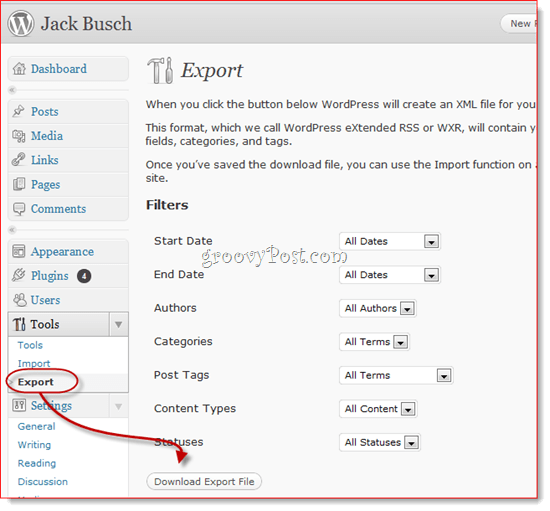
Agora, se algo der errado, você pode usar o Ferramentas> Importar para restaurar suas postagens antigas. Esse é o método de backup mais rápido e fácil que salva apenas o conteúdo de suas postagens - não salva suas configurações, imagens e plug-ins personalizados, etc. Para isso, você deveria faça backup de todo o site WordPress.
Mover um site WordPress para um novo diretório
Passo 1
Crie o diretório no seu servidor. Você pode fazer isso usando qualquer cliente FTP ou cPanel. Se você estiver criando um subdomínio, faça isso com antecedência, pois pode levar alguns minutos para que a alteração entre em vigor.
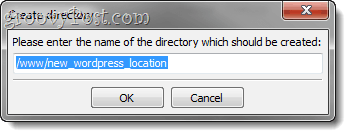
Passo 2
Faça login no seu painel wp-admin. Expandir o Configurações menu e CliqueGeral.
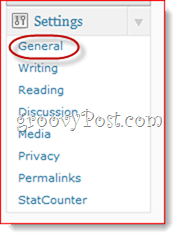
etapa 3
Mudar o Endereço do WordPress (URL) e Endereço do site (URL) para o seu novo local do WordPress.
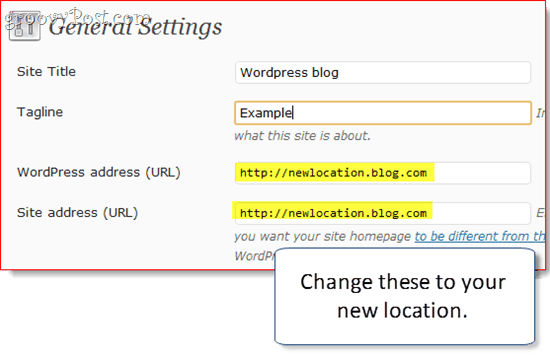
Passo 4
Depois de você CliqueSalvar alterações, você receberá uma mensagem de erro. Isso é normal, porque seu blog ainda não foi movido.
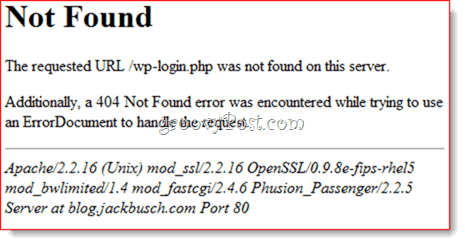
Etapa 5
Usando um programa FTP, mova todo o conteúdo do seu diretório WordPress para o novo diretório. Isso inclui todos os arquivos na raiz do local e subpastas atuais da sua instalação do WordPress. Portanto, se o seu blog WordPress estiver instalado em seudominio.com/blog, mova tudo em seudominio.com/blog. Se o seu blog WordPress estiver localizado em yourblog.com, mova tudo na sua raiz e coloque-o novamente no novo local que você criou na etapa um.
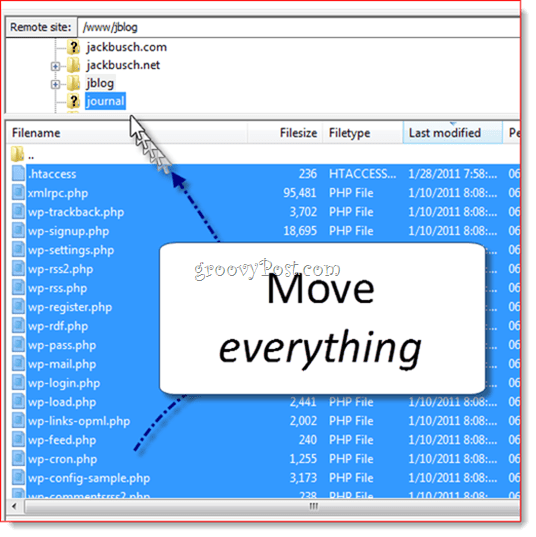
Etapa 6
Navegue até o novo local do blog para verificar se funcionou.
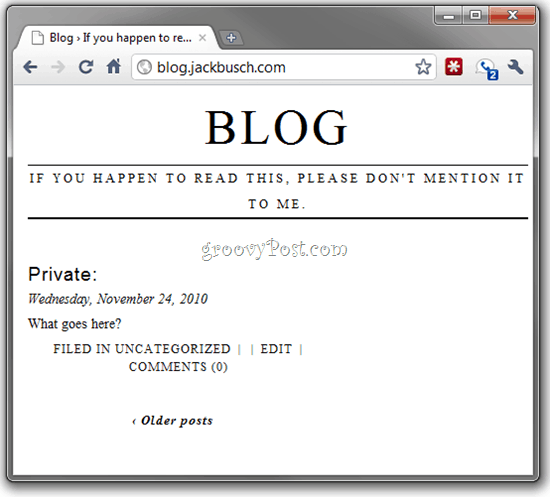
Nesse caso, vá em frente e faça login no seu painel wp-admin.
Etapa 7
Se você usar links permanentes (qual você deveria), CliqueConfigurações e escolha Permalinks.
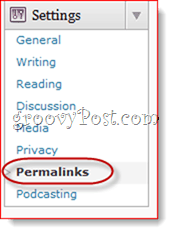
Clique Salvar alterações (você não precisa alterar nenhuma opção) para atualizar sua estrutura de link permanente.
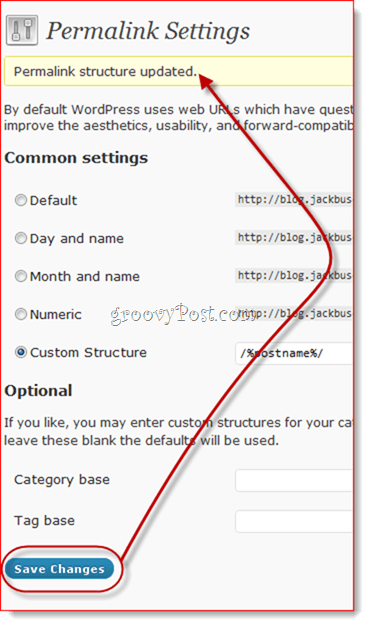
Etapa 8
Clique a meios de comunicação guia na Configurações cardápio.
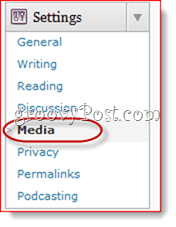
Etapa 9
Mude o caminho em Armazenar envios nesta pasta para o seu novo local. Nota: ignorei esta etapa e não tive problemas, mas dependendo de quais plug-ins você usa, pode ser necessário atualizar seu local de upload.
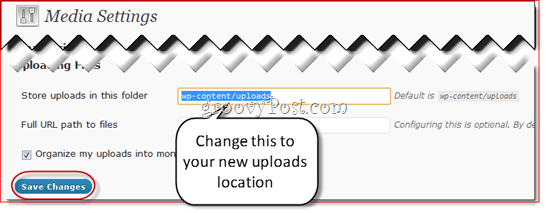
Depois disso, você deve estar pronto. Observe que, se você usou caminhos completos ao incorporar imagens / links em seu blog, eles podem estar quebrados agora. Mas se você usou caminhos relativos, como / wp-content / uploads, eles devem ficar bem. De qualquer forma, convém verificar duas vezes para garantir que tudo funcionou.